Maison >Problème commun >Explication détaillée de la façon de configurer la barre des tâches pour qu'elle change automatiquement de couleur dans Win10
Explication détaillée de la façon de configurer la barre des tâches pour qu'elle change automatiquement de couleur dans Win10
- PHPzavant
- 2023-07-07 20:33:191401parcourir
Le système Win10 dispose de nombreuses fonctions personnalisées, telles que le changement automatique de couleur, la transparence, etc., qui peuvent être définies dans la barre des tâches. Pour les internautes qui souhaitent personnaliser leur système Win10, ils ne savent pas comment configurer la barre des tâches pour qu'elle change automatiquement de couleur. L'éditeur ci-dessous vous apprendra comment configurer la barre des tâches pour qu'elle change automatiquement de couleur dans Win10.
Les étapes spécifiques sont les suivantes :
1 Faites un clic droit sur le menu Démarrer de Win10 et cliquez sur [Paramètres] dans le menu contextuel.
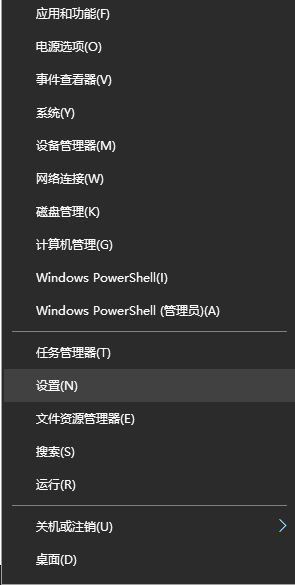
2. Cliquez sur [Personnalisation] sur le côté gauche de la page d'accueil de l'interface des paramètres, sélectionnez une couleur et ouvrez l'option [Afficher les couleurs du menu Démarrer, de la barre des tâches et du centre d'action] sous la couleur du thème. à droite, et la couleur apparaîtra. Les choses ont changé.
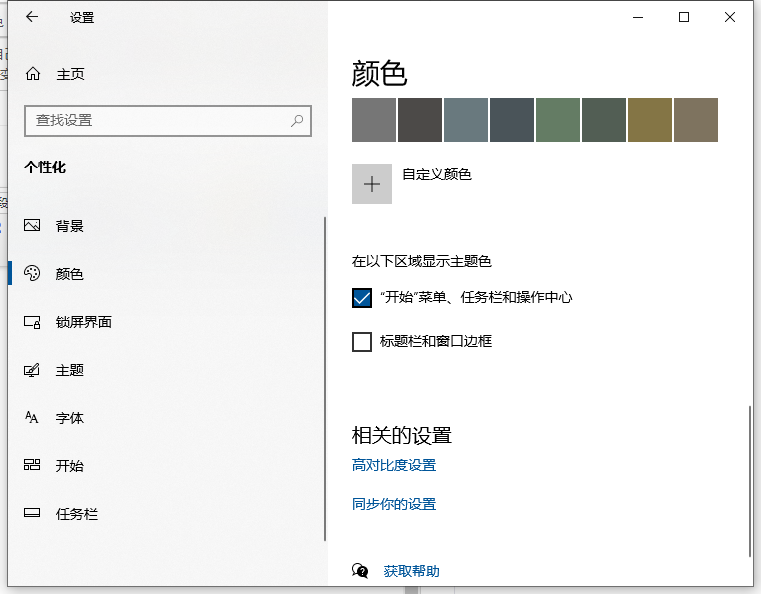
3. De même, si vous souhaitez que la couleur de la barre de fenêtre Windows change, activez simplement [Afficher la couleur de la barre de titre].
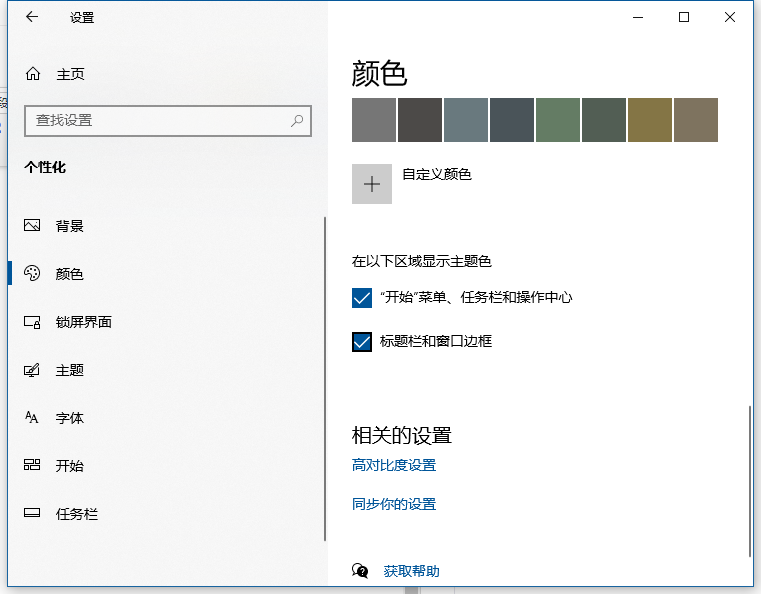
Ce qui précède explique comment configurer la barre des tâches pour qu'elle change automatiquement de couleur dans Win10. Les amis qui en ont besoin peuvent suivre le didacticiel.
Ce qui précède est le contenu détaillé de. pour plus d'informations, suivez d'autres articles connexes sur le site Web de PHP en chinois!

